Winnergroup.id – Whatsapp web saat ini sangat popular sekali di kalangan pengguna media social. Whatsapp web tersebut dengan sinkronisasi perangkat ponsel melalui pemindaian kode QR scan.
Dan akun yang ada di ponsel kamu akan langsung terkoneksi dengan WA Web yang ada di PC ataupun computer kamu. Maka dari itu, yuk… kamu simkak apa saja keuntungan jika kamu menggunakan WA Web dengan mudah.
Tapi buat kamu yang masih baru menggunakan WA web tentu kamu merasa bingung bagaimana sih cara menggunakannya dan apa sajakah keunggulan yang bisa kamu dapatkan jika menggunakan aplikasi WA Web ini.
Dan pastinya ada beberapa fitur-fitur yang tersembunyi yang harus kamu ketahui agar bisa mempermudah dan memaksimalkan beberapa layanan yang bisa kamu gunakan dan juga kamu nikmati.
Tapi jangan khawatir ataupun bingung ya, karena di sini kita akan bahas sama-sama mengenai WA Web secara lengkap, terstruktur, dan pastinya apik juga lho.
Maka dari itu jangan bosan-bosan buat baca penjelasan yang ada di bawah ini dari awal hingga akhir ya. Selamat membaca pembahasan WA Web ya teman-teman.
Penjelasan Mengenai Whatsapp Web
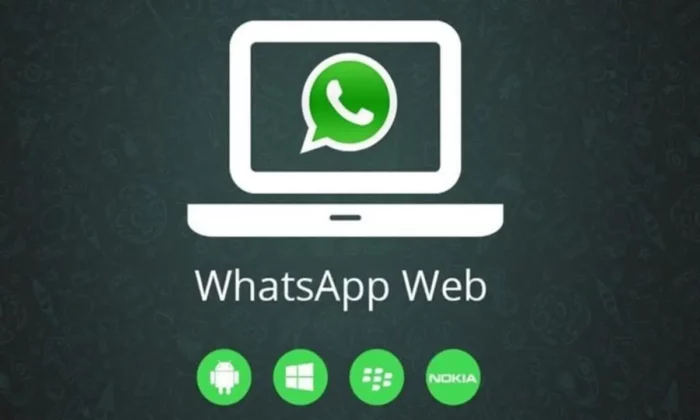
Aplikasi yang diluncurkan oleh Whatsapp salah satunya Whatsapp Web dan juga Whatsapp desktop lho. Aplikasi ini berbasis computer atau PC yang bisa kamu gunakan dari akun WA kamu pada perangkat kamu masing-masing.
Dan pesan-pesan yang kamu kirimkan dan terima akan disinkronisasikan secara otomatis dari ponsel ke PC kamu dan kamu bisa membukanya dan melihat semua pesan yang kamu terima ataupun kirimkan dari kedua perangkat yang kamu gunakan.
Cara Untuk Bisa Login Pada Whatsapp Web Dengan Mudah
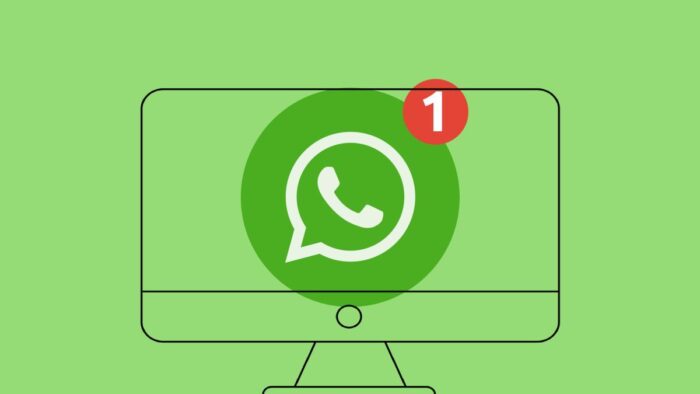
Bagi kamu yang masih bingung dan juga linglung gimana rincinya cara login dan membuka WA Web dengan mudah. Kamu hanya perlu mengikuti beberapa langkah-langkah yang dijelaskan di bawah ini mengenai WA Web ya.
- Mulailah dengan membuka browser kamu di PC kamu masing-masing dan lanjutkan dengan mengetik web.whatsapp.com pada kolom bilah alamat web yang tersedia.
- Lanjutkan dengan memindai kode QR yang sudah tersedia pada Whatsapp dan hubungkan ke WA Web agar bisa tersinkronisasi dengan baik dan semua pesan yang masuk dapat kamu baca di dua perangkat yang berbeda.
- Lanjutkan lagi dengan membuka aplikasi Whatsapp yang tersedia di ponsel kamu.
- Dan setelah itu, ketuklah menu yang ada pada 3 titik vertical bagian sudut kanan atas aplikasi.
- Dan pilihlah perangkat yang akan kamu tautkan dengan ponsel kamu.
- Lanjutkan dengan mengetuk ‘Tautkan Perangkat’.
- Lalu arahkan ponsel kamu pada kode QR yang tersedia di PC untuk dilakukan pemindaian dengan segera.
- Setelah berhasil dipindai, maka akun kamu akan secara otomatis terhubung dari ponsel kamu ke PC yang kamu gunakan.
- Dan kamu sudah bisa menggunakan WA Web dengan mudah dan tidak ada perubahan yang terlalu signifikan antara WA yang ada di ponsel dan yang ada di PC.
Cara Logout Dari Situs WA Web
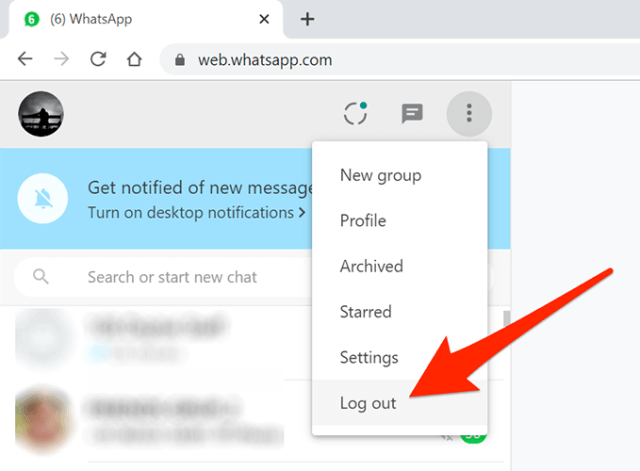
Tetapi jika kamu ingin keluar dari mode WA Web kamu tidak usah bingung. Cukup dengan memakai salah satu metode berikut ini.
Jika kamu ingin logout dari WA Web yang ada di PC/computer.
Kamu hanya perlu membuka menu yang ada pada 3 titik vertical dan lanjutkan dengan memilih opsi Log-out. Maka akun kamu akan secara otomatis keluar dari WA Web tersebut.
Tetapi jika kamu ingin logout dari WA Web yang ada di ponsel kamu hanya perlu membuka menu yang ada di bagian 3 titik vertical dan lanjutkan menu perangkat yang ditautkan dan pilihlah lagi menu perangkat kamu dan kliklah ‘Keluar’.
Maka kamu akan secara otomatis sudah keluar dari akun yang telah tertaut tadi. Jika metode tersebut tidak bekerja ataupun berjalan baik untukmu.
Tenang saja, ada beberapa link alternative yang bisa kamu gunakan untuk membuka WA Web dengan mudah kok. Berikut ini link alternative yang bisa kamu gunakan untuk membuka WA Web secara resmi ya.
- web.whatsapp.com
- web.whatsapp.com
- whatsapp.net
Maka kamu hanya perlu mengklik dan mengunjungi link tautan yang diberikan untuk membuka WA web dengan sangat mudah ya. Dan jangan pernah menyerah untuk mencoba lagi jika tidak berhasil ya.
Beberapa Fitur Tersembunyi dari Aplikasi WA Web yang Perlu kamu Ketahui

Buat kamu pengguna baru WA Web tentunya kamu masih bingung beberapa fitur-fitur yang tersembunyi dan bisa sangat menolong kamu dalam menggunakan WA Web ini.
Nah… untuk semakin menambah pengetahuan kamu. Ayo… baca penjelasan yang ada di bawah ini mengenai fitur-fitur tersembunyi yang tersedia di WA Web.
1. Chat yang bisa tidak terlihat
Dengan menggunakan WA Web tentu kamu akan sering melakukan percakapan dengan orang lain. Maka dari itu kamu disediakan fitur yang bisa membaca pesan dari orang lain tetapi tanpa orang lain ketahui kalau kamu sudah membacanya lho.
- Mulailah dengan membuka jendela obrolan yang ada di WA Web
- Lanjutkan dengan membuka file Notepad dan mengubah ukurannya sehingga kamu bisa melihat obrolan yang ada di WA Web dengan mudah melalui latar belakang.
- Lanjutkan dengan mengklik file yang ada di notepad dan simpanlah itu pada kursor kamu.
- Maka pesan-pesanmu akan termuat pada jendela yang ada di latar belakang kamu dan kamu bisa membaca obrolan tanpa harus membukanya dan dibaca dengan tanda biru.
- Nantinya pesan akan tetap berwarna abu-abu.Yang artinya pesan kamu sudah diterima tetapi memang tidak dibaca.
2. Mengetikkan Emoji Menggunakan Keyboard
Jika kamu menggunakan WA dengan memakai ponsel dan kamu ingin mengirimkan stiker ataupun emoji kepada orang lain maka kamu harus mencarinya terlebih dahulu kan.
Tetapi jika menggunakan WA Web kamu tidak perlu bingung karena kamu bisa langsung mengetik control+alt+S ya. Maka semua sticker ataupun emogi yang kamu inginkan akan muncul secara langsung ya.
3. Bisa Masuk Beberapa Akun yang Berbeda
Jika kamu menggunakan WA yang ada di ponsel kamu maka kamu hanya bisa masuk pada satu akun saja dan jika ingin masuk lagi pada akun lainnya kamu harus keluar dahulu dari akun kamu.
Tetapi lain halnya dengan WA Web kamu bisa gunakan untuk masuk di beberapa akun lho. Hanya perlu memindai kode QR saja maka kamu bisa langsung terhubung dengan WA Web akun yang kamu miliki.
4. Menggunakan Shortcut
Jika kamu menggunakan WA Web ada beberapa fitur-fitur yang bisa kamu gunakan dengan keyboard PC ataupun laptop. Ada beberapa pintasan keyboard yang bisa kamu gunakan untuk fitur shortcut yang bisa kamu gunakan.
- Ctrl + N = Untuk memulai obrolan baru
- Ctrl + Shift + ] = Untuk membuka obrolan yang selanjutnya
- Ctrl + Shift + [ = Untuk membuka obrolan yang sebelumnya
- Ctrl + E = Untuk mengarsipkan obrolan
- Ctrl + Shift + M = Untuk bisukan obrolan
- Ctrl + Shift + Backspace = Untuk menghapus obrolan
- Ctrl + Shift + U = Sebagai tanda pesan yang belum dibaca
- Ctrl + Shift + N = Untuk membuat grup baru
- Ctrl + Shift + P = Untuk membuka status profil
Shortcut yang bisa kamu gunakan dan juga nikmati dengan baik dan juga kamu bisa langsung mengkliknya dan juga lebih mempermudah pekerjaan kamu dan juga fitur-fitur tersebut bisa kamu nikmati secara cepat lho.
Maka dari itu, saran ialah kamu bisa mengingat semua shortcut yang diberikan dan kamu bisa juga menghapalnya sehingga jika kamu butuhkan secara cepat kamu bisa langsung gunakan dan juga nikmati.
5. Dapat Mengatur Suara Pada Pemutaran Audio
Perlu kamu ketahui kalau WA Web tidak memungkinkan kamu untuk melakukan panggilan suara. Tetapi kamu bisa mengirimkan pesan suara dengan mudah.
Jika terlalu lambat dan terlalu cepat kamu juga bisa menambah ataupun mengurangi volume pesan audio yang baru diterima dan mengubah kecepatan dari pemutaran.
Kamu dapat mengubah kecepatan hingga 2x kecepatan ataupun mengurangi hingga 0,5 jika audio suaranya terlalu cepat sehingga kamu bisa mendengarkan dengan baik dan tidak ada yang terlewatkan. Dan juga kamu bisa mengatur volume dengan yang kamu inginkan.
Perbedaan WhatsApp Desktop Dengan WhatsApp Web

Agar lebih memahami perbedaan tentang dua versi WhatsApp yang berbeda ini. Maka kami hadirkan tabel perbandingan agar kamu bisa memudahkan apa saja perbedaan yang dimiliki oleh dua jenis versi tersebut. Simak perbandingannya berikut ini.
| WhatsApp Versi Desktop | WhatsApp Versi Website |
|---|---|
| Tampilan antarmuka yang dimiliki oleh WhatsApp Desktop memiliki tampilan tersendiri yang bisa membuat user memaksimalkan penggunaan antarmuka (Full Screen) | Tampilan yang dimiliki oleh WhatsApp Website tidak bisa memaksimalkan tampilan antarmuka hal ini disebabkan pengaksesannya yang menggunakan web browser |
| Users diharuskan untuk menginstal aplikasinya terlebih dahulu sebelum bisa mengakses WhatsApp | Kamu hanya perlu akses whatsapp web pada web browser dan login menggunakan QR secara simple dan cepat |
| Penggunaan Whatsapp Desktop memerlukan RAM yang lebih ramah | Untuk WhatsApp Website memerluka penggunaan RAM yang lebih besar dibandingkan dengan WhatsApp Desktop |
Akhir Kata
Demikianlah informasi yang dapat disampaikan mengenai Whatsapp Web mengenai seputar informasi, keunggulan, dan juga fitur-fitur yang tersembunyi yang ada pada aplikasi ini, dan juga bagaimana cara membuka WA Web dengan mudah dan juga cepat.
Kiranya informasi yang bisa disampaikan dalam menggunakan WA Web ini bisa berguna dan bermanfaat buatmu dalam menggunakan WA Web. Terima kasih sudah membaca dari awal hingga akhir. Sampai jumpa di pembahasan yang selanjutnya teman-teman.
Originally posted 2023-02-28 01:09:05.